Mẹo tăng thời gian sử dụng pin Laptop
Với các máy tính xách tay Laptop hay Notebook thì thời gian sử dụng của Pin là rất quan trọng, do việc sử dụng các nơi không có sạc rất phổ biến. Mỗi hãng máy, số cell của Pin cũng cho thời lượng không giống nhau giữa các Laptop.
Tuy nhiên, với cùng một hãng máy tính, cùng số cell của pin thì có những cách để sử dụng được Laptop lâu hơn.
Giảm độ sáng màn hình
Màn hình hiển thị là nơi ngốn pin nhiều nhất của mọi thiết bị điện tử nói chung, và Laptop không ngoại lệ.
Giảm độ sáng màn hình của bạn là một cách đơn giản để tiết kiệm tối đa thời gian sử dụng với pin máy tính xách tay của bạn.
Trên một máy tính xách tay thông thường, bạn thường giữ chức năng (Fn) và bấm nút trên bàn phím máy tính xách tay độ sáng của bạn. Các mức độ sáng thấp hơn, giúp bạn tiết kiệm Pin hơn.
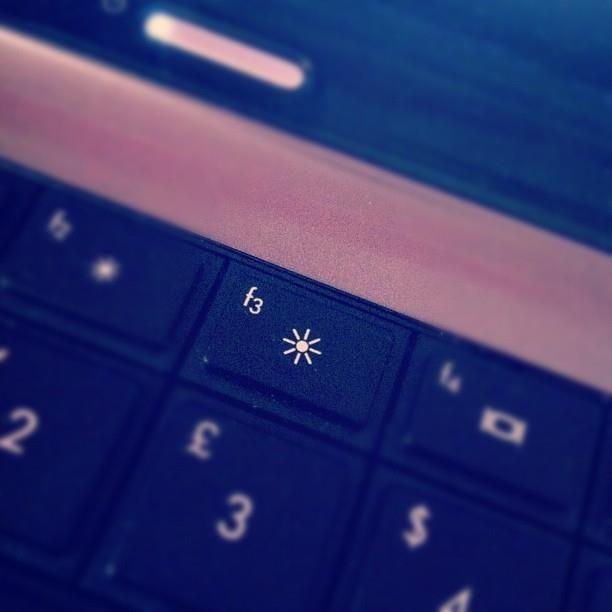
Bạn cũng có thể sử dụng Windows Mobility Center để nhanh chóng điều chỉnh độ sáng màn hình. Mở nó bằng cách nhấn phím Windows + X trên Windows 7 và Windows 8.
Tự động tắt màn hình
Nếu bạn không dùng máy tính xách tay của bạn trong vài phút, màn hình máy tính sẽ vẫn bật, và tiêu tốn điện năng. Bạn có thể đặt thiết lập để có máy tính xách tay mờ và tắt màn hình khi bạn không sử dụng nó.
Mở hộp thoại Power Options trong Control Panel và thiết lập hiển thị của bạn để mờ và tắt sau một khoảng thời gian cài đặt. Máy tính khi này vẫn hoạt động bình thường, tuy nhiên màn hình tạm thời tắt đi giúp giảm nhiều lượng pin tiêu thụ.
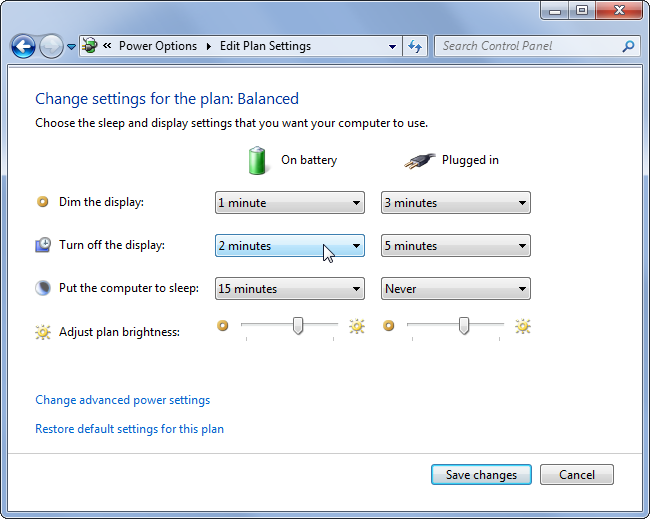
Vô hiệu hóa thiết bị phần cứng khác và Bluetooth
Máy tính Laptop thường hỗ trợ các kết nối không dây như Bluetooth hay cổng hồng ngoại, Wifi. Bạn có thể tiết kiệm pin bằng cách vô hiệu hóa chúng khi bạn không sử dụng chúng. Để vô hiệu hóa Bluetooth hay Wifi, bạn thường có thể bấm chức năng (Fn) và bấm phím với các biểu tượng Bluetooth trên máy tính xách tay của bạn.
Vô hiệu hóa Wi-Fi cũng có thể giúp đỡ nếu bạn không sử dụng nó. Ví dụ, nếu bạn đang sử dụng máy tính xách tay của bạn trên máy bay và không cần dùng mạng Wi-Fi, tắt Wi-Fi máy tính xách tay của bạn để tiết kiệm Pin. Wi-Fi có thể được tắt trong một cách tương tự bằng cách sử dụng các phím chức năng trên máy tính xách tay của bạn.

Tinh chỉnh Power plan
Windows cung cấp cho bạn các cấu hình điều chỉnh về hiệu năng máy tính và tương ứng là tiêu tốn của PIN. Thay vì các thông số độ sáng, tắt màn hình khi không sử dụng liên tục,… bạn chỉ cần Click vào một chế độ đã được cài đặt trước là đã kích hoạt các cài đặt đó.
Ví dụ bạn để 2 chế độ dùng khi cắm sạc, và chế độ tiết kiệm Pin khi không cắm sạc.
Phần cài đặt sẽ nằm trong phần Power Options. Bạn mở bằng cách gõ vào ô tìm kiếm tại nút Start Windows 7 hoặc Search tại phần Chambar của Win 8, 8.1 “Power Options“
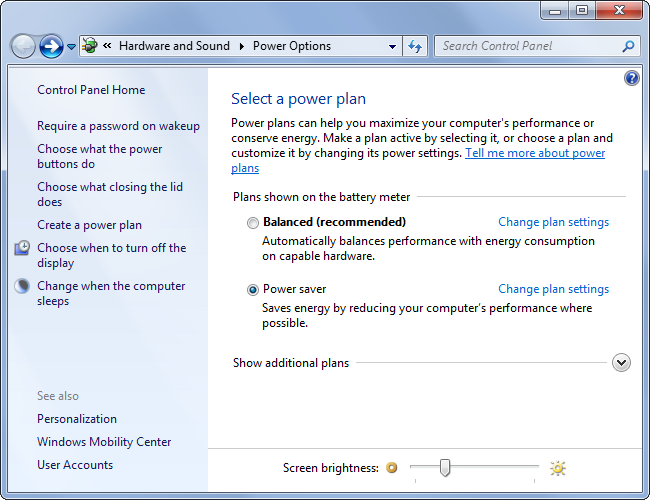
Để thay đổi tùy chọn năng lượng, nhấp vào liên kết Change plan settings và chọn Change advanced power settings.
Bạn có thể thay đổi một loạt các thiết lập ở đây, bao gồm thiết lập máy tính xách tay của bạn để giảm năng lượng ổ cứng của mình tiêu thụ và nói với máy tính của bạn để làm chậm xử lý chứ không phải bật quạt nếu nó trở nên nóng. Qua đó sẽ tiết kiệm năng lượng. Các thiết lập mặc định nên được khá tối ưu nếu bạn chọn chế độ tiết kiệm điện, nhưng bạn có thể làm cho các thiết lập thậm chí tích cực hơn trong một số lĩnh vực.
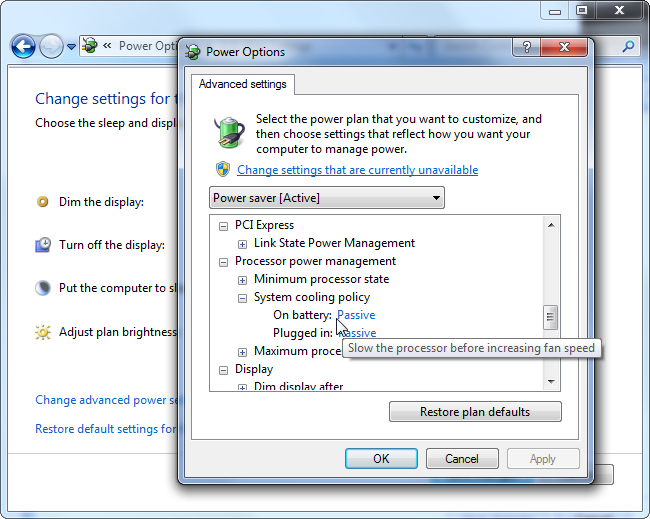
Sử dụng phần mềm nhẹ
Để tiết kiệm điện, làm cho máy tính của bạn làm ít hơn nói chung:
- Không bật phần bảo vệ màn hình trên Win. Không cần thiết và sẽ tiêu hao pin của bạn do đó nên để tắt màn hình hiển thị của bạn có thể được giảm và tiết kiệm điện.
- Chạy ít chương trình nền, chạy ngầm. Kiểm tra khay hệ thống của bạn cho các chương trình bạn không cần và gỡ bỏ chúng hoặc vô hiệu hóa chúng và ngăn cản họ tự động bắt đầu với máy tính của bạn .
- Giảm sử dụng CPU. Nếu bạn sử dụng chương trình nặng ngốn CPU, CPU của bạn sẽ sử dụng nhiều năng lượng hơn và pin của bạn sẽ thoát nhanh hơn.
- Tránh chạy Full RAM của bạn. Nếu máy tính của bạn chạy hết RAM của nó và cần nhiều bộ nhớ hơn, nó sẽ di chuyển dữ liệu đến các tập tin trang trên ổ cứng của mình, và sử dụng ổ cứng thêm này có thể tiêu hao pin nhiều hơn. Nếu bộ nhớ RAM máy tính xách tay của bạn là đầy đủ, cố gắng làm cho hơn RAM dư dả – tắt bớt các chương trình khi không sử dụng đến.
Bạn có thể tìm thêm thông tin về CPU và RAM sử dụng trong công tác quản lý Task Manager của bạn.
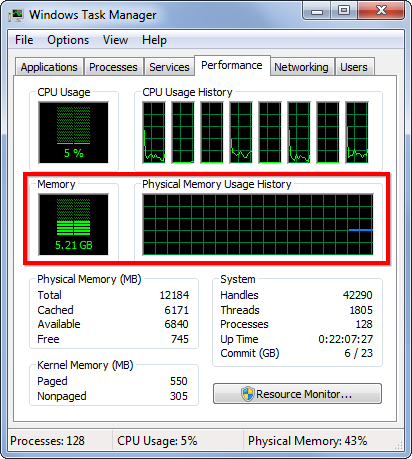
Dùng chế độ ngủ đông Hibernate thay vì Sleep
Khi máy tính xách tay của bạn Sleep, nó sử dụng một lượng nhỏ năng lượng để cung cấp năng lượng RAM của nó và giữ trạng thái hệ thống của nó được nạp vào bộ nhớ, cho phép nó thức dậy và tiếp tục chỉ trong vài giây. Khi máy tính xách tay của bạn ngủ đông, nó tiết kiệm trạng thái hệ thống của nó vào đĩa, qua đó tiết kiệm triệt để PIN.
Nếu bạn sẽ không được sử dụng máy tính xách tay của bạn trong một vài giờ, đặt nó vào chế độ ngủ đông chứ không phải là chế độ Sleep để bảo tồn năng lượng pin nhiều hơn.

Trên đây là các mẹo nhỏ giúp bạn sử dụng Laptop lâu nhất khi dùng PIN. Dùng PIN laptop hiệu quả cũng giúp Pin đỡ chai nhanh. Hy vọng bài viết hữu ích với bạn.